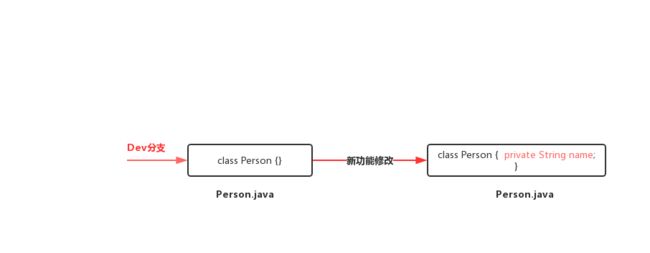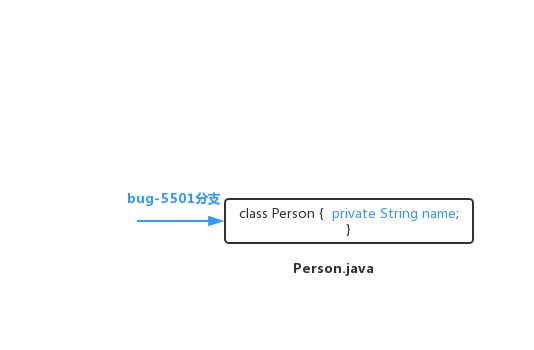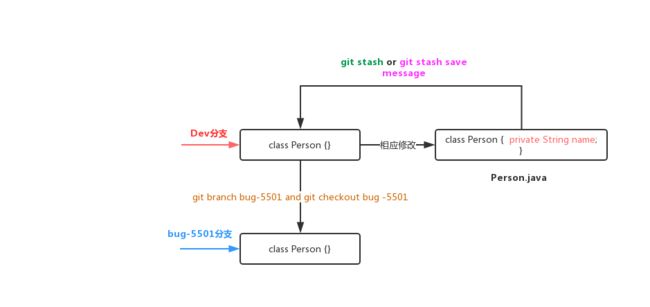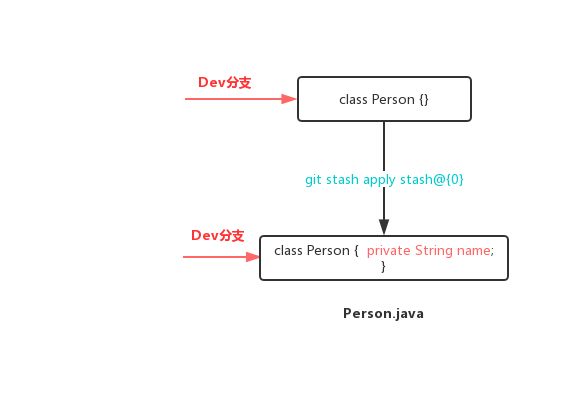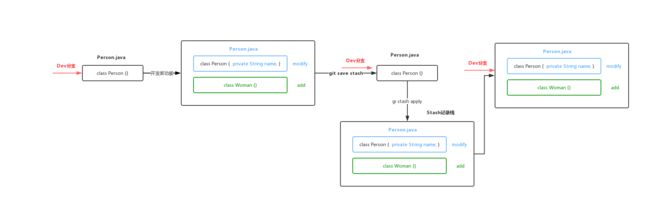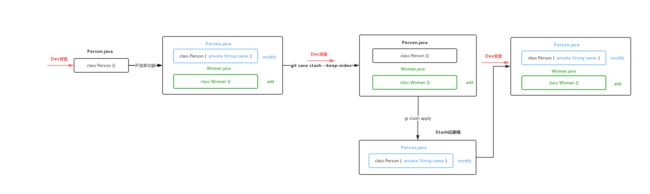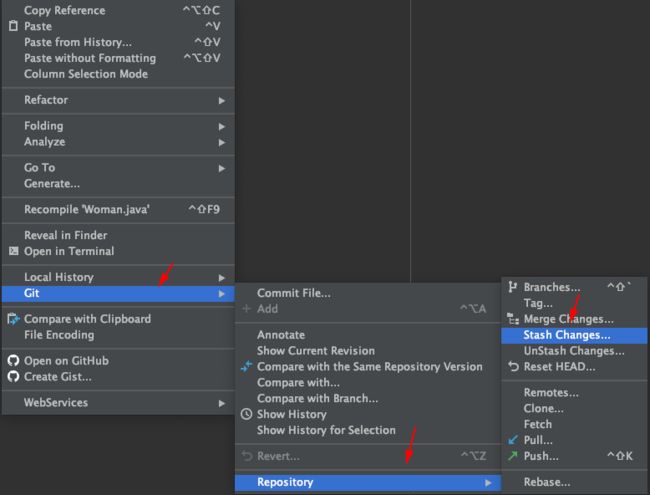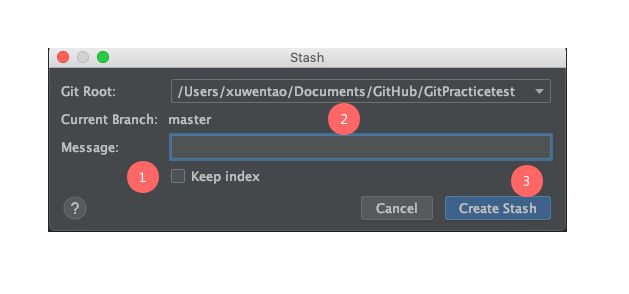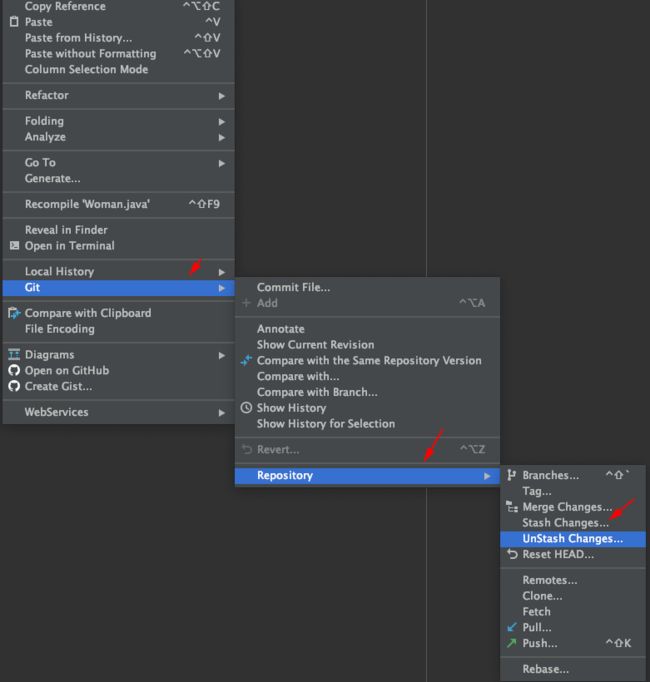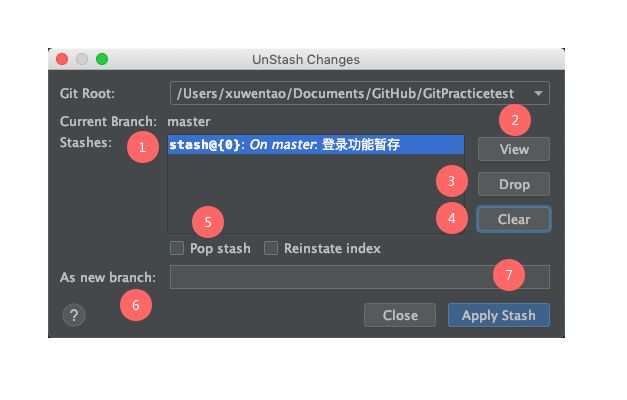前言
在实际开发中,常常会遇到这样的情况,我们正在 dev 上开发一个功能,这个时候突然接到上级命令,需要修改一个紧急 bug-5501 ,当然我们马上想到的就是创建一个 branch bug-5501 的分支来修复它,但是这个时候我们在 dev 上的功能已经写了一半了,如果我们直接创建分支,并 chekcout branch bug-5501 的话,我们在 dev 上的修改的内容,也会显示在我们 branch bug-5501 上,这样就会让我们感觉到非常混乱。我们也不能提交我们未完成的功能到 dev 上,那这个时候怎么办呢?
在Git中,为我们提供了 git stash 命令,专门负责处理这种情况。让我们一起来了解该命令吧。
git stash 指令介绍
为了演示具体效果,这里以下面例子为例,我们在dev开发的新功能,修改了Person.java,具体如下所示:
这个时候我们运行git staus指令,可以看到仓库状态:
$ git status
Your branch is up to date with 'origin/master'.
Changes not staged for commit:
(use "git add ..." to update what will be committed)
(use "git checkout -- ..." to discard changes in working directory)
modified: src/main/java/Person.java
如果直接在当前 dev 分支上直接直接执行命令 git branch bug-5501 ,那么我们我们修改的内容也也会在 bug-5501 分支上,如下所示:
那现在我们想要创建一个新的分支 branch bug-5501 ,但是不想包括我们之前修改的 Person.java 中的内容,那么我们可以使用 git stash 或 git stash save 指令。
xuwentaodeMacBook-Pro:GitPracticetest xuwentao$ git stash
Saved working directory and index state WIP on master: 3d1d704 添加了person类
xuwentaodeMacBook-Pro:GitPracticetest xuwentao$ git status
On branch master
Your branch is up to date with 'origin/master'.
这个时候再使用 git status ,查看我们的仓库状态:
On branch master
Your branch is up-to-date with 'origin/master'.
nothing to commit, working directory clean
我们发现,我们的仓库状态是干净的。那这个时候我们在创建,并切换到相应分支上,那这个时候其他的分支是不包含之前我们修改的内容的,也就是如下图所示:
在上图中,从上往下分别为两个步骤:
- 步骤1:在
dev分支上,我们调用git stashorgit stash save message命令。 - 步骤2:当执行了步骤1后,我们在接着创建分支
bug-5501,并切换到该分支下。
通过上述两个步骤后,那现在我们就可以开心的在我们的bug-5501分支开发啦。
git stash 与 git stash save 的区别
-
git stash会将当前的存储内容,自动添加一条描述信息,且描述信息为当前分支上最后一次 commit 的 message 。 -
git stash save需要你指定 stash 的描述信息,比如这样:git stash save "创建了一条记录"。
需要注意的是,每次调用 git stash or git stash save 的记录都是以栈的形式存储的。查看 stash 记录我们可以通过 git stash list 指令来查看:
xuwentaodeMacBook-Pro:GitPracticetest xuwentao$ git stash list
stash@{0}: on master: 添加了Woman类
stash@{1}: on master: 添加了Person类
在上述记录中,最后提交的 stash 记录始终在栈顶也就是stash@{0},该栈的角标是从零开始逐级递增,并且栈顶的角标始终为零。
删除 stash 记录
删除特定的 stash 记录,我们可以通过 git stash list 指令找到我们想要删除的记录,然后调用 git stash drop 指令就行了,如我们想删除 stash@{0} 这条记录:
xuwentaodeMacBook-Pro:GitPracticetest xuwentao$ git stash list
stash@{0}: WIP on master: 3d1d704 添加了person类
xuwentaodeMacBook-Pro:GitPracticetest xuwentao$ git stash drop stash@{0}
当然,如果你想删除所有的stash记录,我们也可以通过 git stash clear 指令。
恢复 stash 所存储的内容
如果这个时候我们修改了 bug-5501 ,现在我们想切换回我们之前的 dev 分支,并恢复之前我们调用 git stash or git stash save 所存储的内容,那现在我们该怎么操作呢?我们可以先通过 git stash list 找到我们想要恢复的stash记录,然后通过使用 git stash apply 指令来恢复我们想要的内容。这里我们以记录 stash@{0} 为例:
xuwentaodeMacBook-Pro:GitPracticetest xuwentao$ git stash list
stash@{0}: WIP on master: 3d1d704 添加了person类
xuwentaodeMacBook-Pro:GitPracticetest xuwentao$ git stash apply stash@{0}
具体场景如下所示:
注意:当你调用
git stash apply并不指定具体的stash记录时,默认会恢复栈顶的stash记录。也就是等同于git stash apply stash@{0}。
git stash save --keep-index
在上中我们已经讲解了如何使用stash并恢复等一系列操作,现在我们来讲解在命令 git stash save 中的选填参数, --keep-index,默认情况下使用 git stash save 命令是不带这个选项的,下面我们就看看这个参数的具体使用意义。
不添加 --keep-index
解释一下上图的流程:
- 上图中我们在dev中开发新功能,
修改(modify)Person类,并新建(add)Woman.java 这个文件(该文件已经被添加到暂存区了)。 - 这个时候上级命令我们改 bug-5501 ,这个时候,如果我们调用
git save stash命令,这个时候dev分支上就只会有没有修改的Person类。Person 类的修改与 Woman.java 两个更改都放入stash记录栈中。 - 这个时候我们新建
bug-5501分支,去改我们的bug,当我们修改bug完毕后,我们check out 到dev分支上来,并想恢复之前我们存储的内容,那么我们调用git stash apply时,之前我们修改的person 类与新建的 Woman.java 文件就又会回到我们的dev分支上。
添加 --keep-index
如果我们使用git stash meessage --keep-index,我们看看又是什么效果呢?,具体如下图所示:
观察上图,我们会发现,使用了--keep-index参数后,在stash记录栈中是不会存储 git add 命令已暂存的东西,也就是不会存储 Woman.java 文件。
需要注意的是,当我们使用
--keep-index参数时,因为不会stasht记录栈中是不会存储git add命令已暂存的东西,故如果我们创建新分支时,我们之前git add的文件也会在新分支中。是否添加该参数,由大家需要而定。
IntelliJ IDEA or Android Sutdio 图形化界面使用stash
了解了Git的存储与清理的相关命令后,我们来了解一下,在 IntelliJ IDEAor Android Sutdio中Git存储与清理的图形化界面的对应流程。虽然命令行非常牛逼,但是有时候我们也想偷个懒对吧。
创建 stash 流程
首先我们来看一下创建一个 stash 在 IntelliJ IDEA 中的流程,首先点击鼠标右键。依次选择下图中红色箭头所指内容。
按照上图的指示,依次点击,我们能得到下图:
上图中:
- Keep index:就是创建 stash 时,是否添加
--keep-index参数。选中添加,反之不添加。 - Message:我们创建的stash的描述。
- Creat Stash:创建stash
如果你已经熟悉了Git的创建 stash 的指令,我相信这里对你没有什么难度啦。
清理 stash 流程
还是点击鼠标右键,依次选择下图中红色箭头所指内容。
按照上图的指示,依次点击,我们能得到下图:
- Stashes:显示了我们所有创建的 stash
- View:查看 stash 所存储的内容
- Drop:删除栈中对应的 stash
- Clear:清除栈中所有的 stash
- Pop stash:应用选中的 stash,然后立即从栈上删除它。
- As new Branch:将当前 stash 所存储的内容作为一个分支并checkout。也就是如果你在 master 创建一个stash,并设置了As new branch的 为 LoginBranch,那么你会马上切换到 LoginBranch 分支中。
- Apply Stash:应用你选中的stash,但是不会删除stash。
总结
下面简单的总结一下:
-
git stash会将当前的存储内容,自动添加一条描述信息,且描述信息为当前分支上最后一次 commit 的 message 。 -
git stash save message需要你指定 stash 的描述信息。 -
git stash list:查看所有的 stash 记录。 -
git stash apply:应用某个 stash ,但不会把存储从存储列表中删除,默认使用栈顶的 stash 即stash@{0},如果要使用其他 stash 需要调用git stash apply stash@{$num}, 比如第二个:git stash apply stash@{1}。 -
git stash pop:将 stash 栈中的对应 stash 记录删除,并将对应修改应用到当前的工作目录下,默认为第一个 stash 即stash@{0},如果要应用并删除其他stash,命令:git stash pop stash@{$num},比如应用并删除第二个:git stash pop stash@{1}。 -
git stash drop stash@{$num}:删除对应 stash 栈中的 stash 记录。比如删除第二个:git stash drop stash@{1} -
git stash clear:删除所有 stash 。
参考
站在巨人的肩膀上,才能看的更远~
- 官方文档
- Bug分支